热门标签:
如何制作书籍-帮助中心
目录
*互联网
*本地文件夹
*剪贴板
*如何从互联网获取内容
*如何从本地文件夹(或文件)获取内容
*如何从剪贴板获取内容
*如何导入chm书籍内容
*如何导入Word文档内容
*如何导入jar书籍内容
*如何导入umd书籍内容
*如何导入txt书籍内容
*书目整理
*内容整理
*字体设置
*制作按钮
*制作对话框
什么叫制作图书
利用本制作器制作电子书是指包括设置书名,作者,封面等信息;导入书籍内容;书籍内容整理;书目管理;以及制作等过程的行为。ebookPK电子书制作器已经把这些过程最简化,使用者只要做4个步骤,就可很轻松制作一本电子书。
1.添加图书内容
打开软件,呈现在眼前的是一个空白的编辑框,现在你点击工具栏的"向导"后任意按钮均可出现一个向导对话框。

这时,请选择好你要制作的图书类型,按下一步设置书名,作者,分类,封面,简介等书籍信息.
接下来请按"下一步",添加内容来源有三个选项:“互联网”,“本地文件夹”,“剪贴板”,其中
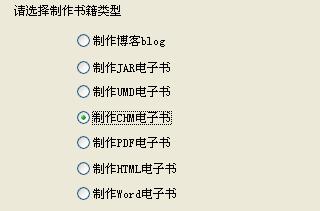
互联网:指网上电子书籍下载网站,有在线阅读(不需登录)的内容页面,你只要输入其中一内容所在网址,并设置其他页面的网页过滤器,本制作器会自动把你输入内容页面网址上的内容以及其他符合过滤器的其他内容页面内容全部抓取下来,并自动导入本制作器,用于制作图书。
本地文件夹:如果你电脑上已经有书籍内容,例如这些格式内容,txt,html,doc,chm,jar,umd等,你只要选定内容所在文件夹(也可添加单个文件),本软件会自动把这些文件抽取内容并导入制作器中。
剪贴板:有些书籍内容你可以从网页上或word,txt等文档中通过“复制”“粘贴”,把书籍内容粘贴到本制作器中,以便编辑并制作成书籍。
这是示意图:
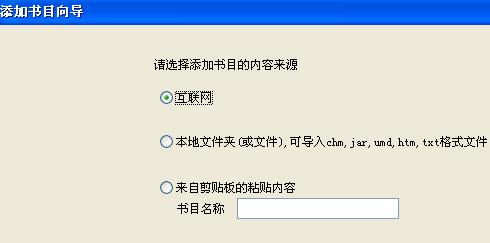
以上三个选项,选定其中一个后,按下一步就会进入到以上图示的界面,下面着重讲解下
如何从互联网添加书籍内容
首先请从互联网上找到你所要制作的书籍,可以从百度或google搜索到,其次,选定内容所在入口页面,一般正规的电子书网站都有书籍的目录,这个目录地址就是“入口页面”,如果没有目录页面,那么每个内容页面还会有“上一页”“下一页”的链接,有此链接的页面也可以作为入口页面。 如下图示:
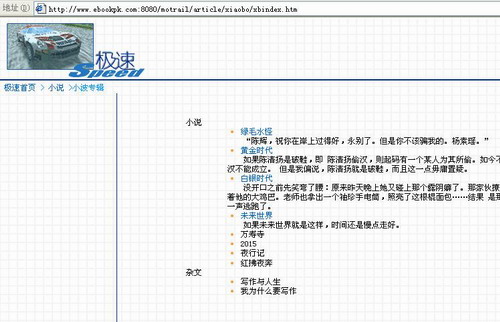
接下来就是确定“URL过滤器”,每个入口页面都有指向其他页面的链接,例如入口页面URL是..../index.html,链接向其他内容页面的链接一般是.../001.htm,.../002.htm,等,其他内容页面url只有一个地方不同,即:001.htm变成了002.htm,003.htm,等等,可以用“*”代替掉不同的地方,就得到了过滤器,如下:..../*.htm(其实跟windows中的搜索通配符一样)
书籍目录入口地址实例:

书籍章节内容目录地址实例:

好了,现在得到入口地址:*.html,和过滤器:*.htm,这意味着什么呢?这意味着本制作器会自动把跟*.html有链接的内容页面按蜘蛛爬行全部抓取下来,例如*.html的链接只要两个:上一页:001.htm,下一页:002.htm,但是整本书内容可能是 有002.htm还有上一页:001.htm,下一页003.htm,003.htm还有....,这时本制作器的优势就显现出来了,它会按过滤器../*.htm把入口url所有内容链接,以及下一个内容的链接的链接,下一个内容的链接的链接的链接,帮你把所有书籍抓取下来。因此我们也称此功能为“网页印刷机”
把入口地址和章节内容目录用“*”通配符整合后的软件界面:
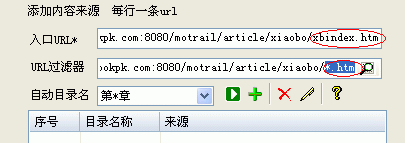
得到入口地址和过滤器后,按“获取书目”按钮,耐心等待下,就会在下面的列表栏出现所有的书籍内容url,一条记录代表这本书籍的一个书目(章节),这时,您可以按页面底部的“完成”按钮,制作器会自动把不包含图片的url中的书籍内容抓取到制作器中。另外,如果你按界面上的“+”号按钮,也可以把单条url添加到列表框中,使内容选取更灵活。
这是抓取网页内容的图示:
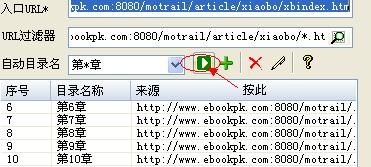
从本地文件夹(或文件)中获取内容.
这个比较简单,只要你按页面的文件夹选择按钮,就会把该文件夹上的所有*.html,*.txt,*.umd,*.jar,*.doc等文件加入到底下的数目列表框,一条记录代表一个书目(章节)。
下面是图示:
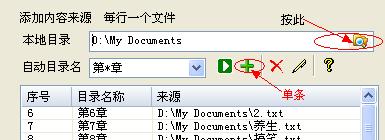
从剪贴板添加内容.
这个更简单,这意味着你此次会加入一个书目(一个章节)内容,你只要在编辑框输入书目名称,按完成后,编辑器会在编辑框中留出空白,任您从word,txt,或html通过“复制”“粘贴”把内容粘贴到编辑框,成为这章节的内容。
以下图示:
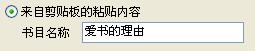
进行上面步骤后,主界面会转到书籍内容编辑框,这时编辑框内容是空白的,你可以从其他文件通过“拷贝” “粘贴”方式,把书籍内容粘贴到编辑框上:
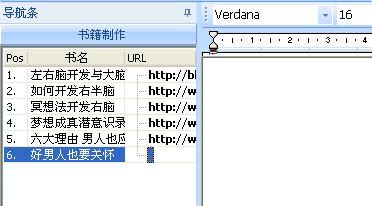
粘贴的内容可以是txt文件中的纯文本内容,也可以是word或vs .net2003,QQ截图等文档中带格式的文本或图文合成的文本,本软件的强大功能均可识别这些格式和图片,自动导入到书籍内容编辑框中来:
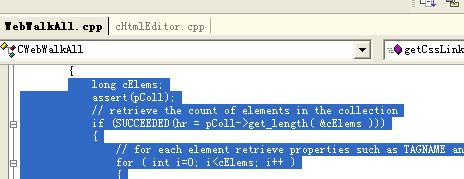
↓
↓

↓
↓
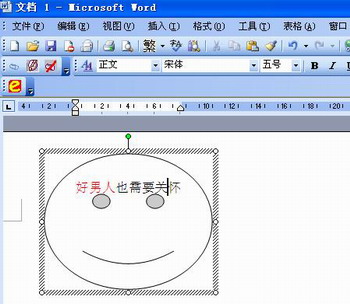
↓
↓
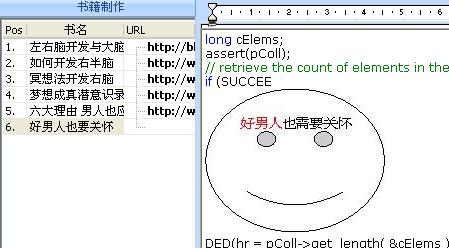
以上别看我写的那么多,其实整个过程需要在软件界面上操作的只有4个动作,非常简单。
如何导入chm书籍内容
如果你想把一个chm文件导入到ebookPK软件中来,使chm的内容可以在ebookPK软件中编辑,本软件很方便做到。
a.首先,点击工具条的“添加书目”按钮,会弹出一个对话框:

b.然后,在“请选择添加书目的内容来源”中选择“本地文件夹(或文件)”。
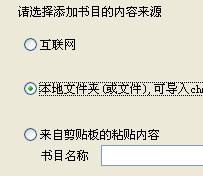
c.接下来,按“下一步”,在弹出的窗口中,会出现一个工具条,其中有一个按钮是“添加单条书目”,鼠标单击此按钮:
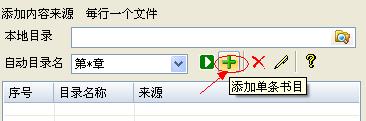
d.在弹出的对话框中,点击文件选择按钮,浏览目录,选择你要导入的*.chm文档:
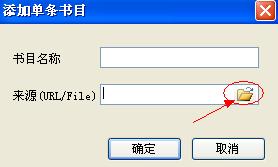
↓
↓
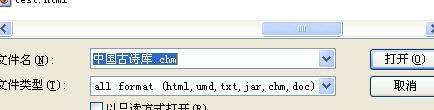
e.做完上面步骤,会在“添加书目向导”中,添加了一条书目,而这个数目的来源是 *.chm文件,书目名留空没有关系,软件会自动根据chm中的书目名,按顺序添加进软件导航条的“书籍目录树”中去:

f.这是导入这个chm文件后,“书籍目录树”的现实情况,导入完毕,你就可在目录树进行目录的管理,在编辑框进行书籍内容的编辑。
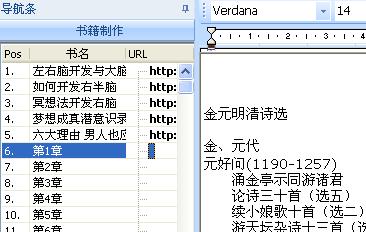
如何导入Word书籍内容
方法同上面的“如何导入chm书籍内容”,点击链接可以查看,在此不再累述。
如何导入jar书籍内容
方法同上面的“如何导入chm书籍内容”,点击链接可以查看,在此不再累述。
如何导入umd书籍内容
方法同上面的“如何导入chm书籍内容”,点击链接可以查看,在此不再累述。
如何导入txt书籍内容
方法同上面的“如何导入chm书籍内容”,点击链接可以查看。另外,导入txt文件时,根据本站用户报告,存在不能导入硕大txt电子书的问题(文件内容>20MB),本站修改了软件,会根据源文件大小,自动分成多章节,从而解决txt导入的问题。
2.整理书籍内容
书籍从网站抓取下来后,你会发现还有一些地方需要整理的:例如,有些书目位置不对(本制作器会把例如001.htm,002.htm;a.htm,b.htm,c.htm自动排序);有的,抓取下来的内容会有很多“上一页”“下一页”或内容网站上的logo信息,有些还有很多空行,这些都是你不想要的;这是你可以通过以下方法精选整理:
a.书目整理
书目管理包括“书目重命名”和“拖曳书目”两个方法,方便书目管理:
I.书目重命名
点击工具条的“目录重命名”按钮,弹出如下界面,然后根据您的需要,重新命名书目名称即可:
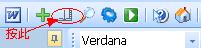
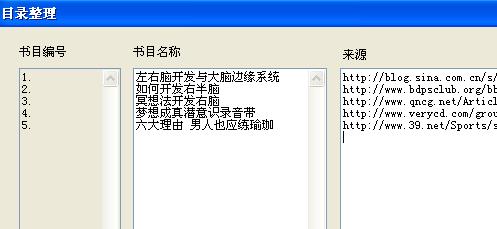
II.拖曳书目
如果制作过程中,发现有些书目顺序乱了,要重新编排,本制作器的拖曳功能轻松实现此功能,你只要在“导航条”的“书籍目录树”中,鼠标选定要换位置的书目,按定左键不放,把它拖曳到指定位置即可。此一功能也可实现把根目录书目拖曳到子目录中去成为子章节的目标:
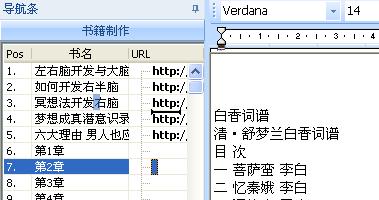
↓
↓
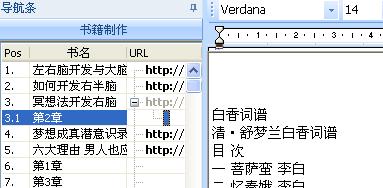
b.内容整理
内容整理是很实用的功能,大家都喜欢做出一本没有其他广告文字的书籍,这时,利用本软件的“查找”,“替换”,“去内容前广告”,“去内容后广告”,“段落前空两格”,“去空行”功能,方便您的整理,方法如下:
按工具条的“查找”按钮,或快捷键 “ctrl+f”,弹出下面的窗口,并鼠标选择“替换”:
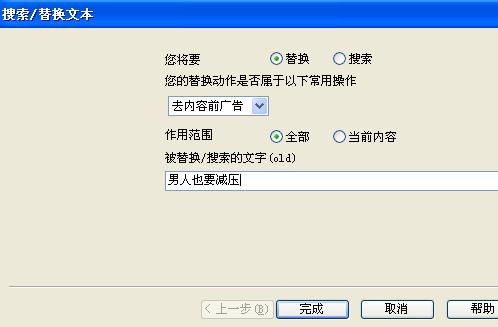
在“您的替换动作是否属于以下常用操作”下拉列表选择你需要的动作:
×在“作用范围”单选框选择你要替换整个书籍还是当前选中的单个章节
×在“被替换/搜索的文字(old)”输入框,输入你要使之被替换掉的文字,对于“去内容前(后)广告”动作,就输入在此之前(后)所有内容被去掉的 文字(此--指填入的内容)。
×在“你要取代的新文字(new)”处,填入被替换成的新内容,此栏只有“替换”动作时显示,如果为空,则把原有内容置空,这也是其中一个去广告的好办法。
c.设置全局字体
如果你要制作一本漂亮的chm或pdf书籍,统一的字体要求必定不能少,从v2.1.2版开始,新增“设置全局字体”功能,调用方法如下:
首先,新建一本书籍后,点击工具条的书籍设置按钮(未设置书名等信息,该按钮自动转向向导,引导你做好第一个步骤:如何新建书籍),改按钮如下图:
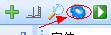
然后,弹出书籍设置框,这里可设置书名,作者,备注,封面,书籍类别和全局字体,点击设置字体单选框可设置和去除全局字体:
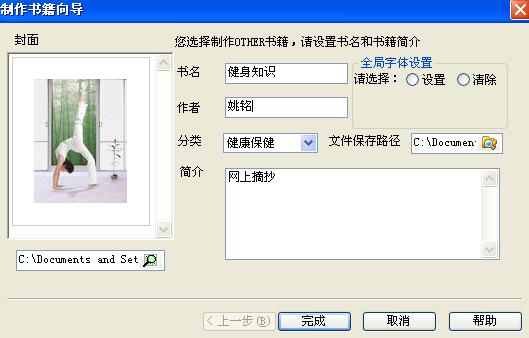
3.制作图书
上面步骤都做好后,就可制作最终的电子书了,这一步很简单,只要两步:
a.选择工具条的“制作”按钮:
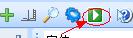
b.在弹出的对话框中,再次确认“书名”“作者”,“备注”,“书籍格式”,“书籍类别”,“封面”等信息,正确无误,点击“完成”按钮,一部电子书在几秒钟内就可以制作完成了。
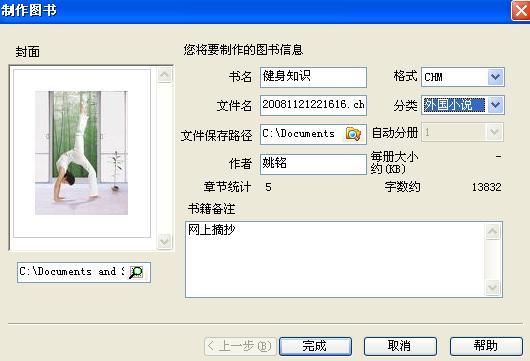
4.分享书籍
请参考“如何分享书籍”。
